
3850
.pdf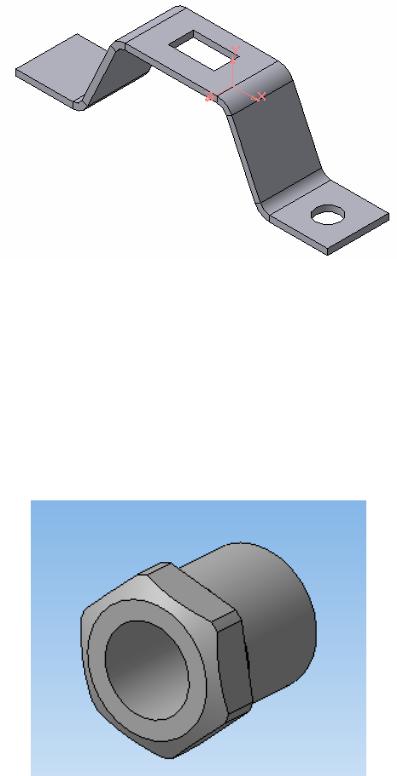
31
эскиза активизируется кнопка в Компактной панели в панели инструментов Вырез в листовом теле  . Щелкните по кнопке и выберите тип построения выреза, например, По толщине. Нажмите Enter, и вырез отобразится на экране
. Щелкните по кнопке и выберите тип построения выреза, например, По толщине. Нажмите Enter, и вырез отобразится на экране
(рис. 3.30).
Рис. 3.30
4. СОЗДАНИЕ АССОЦИАТИВНОГО ЧЕРТЕЖА НА БАЗЕ МОДЕЛИ ДЕТАЛИ
Созданные модели деталей могут быть использованы для получения конструкторской или технической документации – рабочих чертежей, каталогов деталей или запасных частей, инструкций по техническому обслуживанию и т.д. Рассмотрим пример создания рабочего чертежа на основе модели детали
«Втулка» (рис. 4.1).
Рис. 4.1

32
Ассоциативный вид – это вид чертежа, ассоциативно связанный с определенной 3D-моделью. При изменении формы или размеров модели изменяется изображение на всех связанных с ней ассоциативных видах. В свою очередь, проекционные виды чертежа, созданные с помощью команды Стандартные виды, находятся в проекционной связи со своим главным видом. По содержанию ГОСТ 2.305 – 68 устанавливает названия следующих основных видов: спереди (главный вид), сверху, слева, справа, снизу, сзади. На практике более широко применяются вид спереди, сверху и слева.
Для предоставления стандартных видов модели на формате произведите следующие операции:
•Создайте новый лист чертежа (Файл - Создать - Чертеж).
•Щелкните в главном меню по пункту Вставка, а затем в выпадающем меню по пункту Вид с модели. Появится всплывающее меню;
•Щелкните по пункту Стандартные во всплывающем меню. Появится диалоговое окно Выберите модель, показанное на рис. 4.2.
Рис. 4.2
•Щелкните по кнопке ОК. В окне чертежа появится фантом изображения
ввиде габаритных прямоугольников трех видов. Одновременно появится соответствующая Панель свойств: Стандартные виды, в которой можно сделать те или иные настройки. Для нашей модели фантом видов по умолчанию подается
вмасштабе 1:1.
•На Панели свойств можно изменить масштаб изображения, а также вы-

33
брать необходимые в данном случае виды – главный вид и вид слева (рис. 4.3), а также устанавливаем зазор по горизонтали – 25 мм.
Рис. 4.3
• Выбираем настройки и щелкаем по полю чертежа. Система отрисовывает выбранные нами виды (рис. 4.4).
Рис. 4.4
Однако нам для получения необходимой информации о детали необходимо создать фронтальный разрез и вид слева. Для создания половины разреза с половиной главного вида необходимо:

34
•вычертить тонкой линией замкнутый контур (это может быть прямоугольник) от осевой линии вниз, не пересекая контур, выполненный штриховой линией;
•щелкните в меню Вставка – Вспомогательный вид – Местный разрез;
•укажите замкнутый контур и положение секущей плоскости на виде слева (рис. 4.5).
Замкнутый  контур Секущая
контур Секущая
плоскость
Рис. 4.5
• Щелкните по указанной секущей плоскости – система автоматически отрисует разрез (рис. 4.6).
Рис. 4.6
Теперь осталось проставить размеры и заполнить основную надпись. Для простановки размеров проточки выполним выносной элемент. Для этого Обо-
значения  активизируйте команду Выносной элемент
активизируйте команду Выносной элемент . Выполните окружность в заданном месте и зафиксируйте положение выносной полки (рис. 4.7).
. Выполните окружность в заданном месте и зафиксируйте положение выносной полки (рис. 4.7).

35
Рис. 4.7
Изменим на панели свойств масштаб выносного элемента (2:1) и, следуя указаниям в строке состояния, выберем место для выносного элемента на листе чертежа (рис. 4.8).
Рис. 4.8
Проставим недостающие размеры и заполним основную надпись. Рабочий чертеж детали «Втулка» готов (рис. 4.9).

36
Рис. 4.9
37
БИБЛИОГРАФИЧЕСКИЙ СПИСОК
ОСНОВНАЯ ЛИТЕРАТУРА
1.КОМПАС-ГРАФИК 5Х для WindowsТМ. Практическое руководство. Часть 1 [Текст]. – М. : АО АСКОН, 2000. – 602 с.
2.Красильникова, Г. А. Автоматизация инженерно-графических работ
AutoCAD 2000, КОМПАС-график 5.5, MiniCAD 5.1 [Текст] : учебник / Г. А.
Красильникова, В. В. Самсонов, С. М. Тарелкин. – Спб. : Питер, 2001. – 256 с.
3.Кудрявцев, Е. М. КОМПАС-3D V7. Наиболее полное руководство [Текст] / Е. М. Кудрявцев. – М. : ДМК Пресс, 2006. – 664 с.
ДОПОЛНИТЕЛЬНАЯ ЛИТЕРАТУРА
1.Потемкин, А. Г. Инженерная графика [Текст] : учебник / А. Г. Потем-
кин. – М. : Лира, 2000. – 426 с.
2.Чекмарев, А. А. Инженерная графика [Текст] : учеб. для немаш. спец. вузов / А. А. Чекмарев. – 3-е изд., стер. – М. : Высш. шк., 2000. – 365 с.
3.Чекмарев, А. А. Справочник по машиностроительному черчению [Текст] / А. А. Чекмарев, В. К. Осипов. – 2-е изд., перераб. – М. : Высш. шк.; Изд. центр «Академия», 2001. – 493 с.
38
ОГЛАВЛЕНИЕ
Введение………………………………………………………………… 3
1.Общие принципы моделирования деталей в КОМПАС-3D………. 3
2.Создание моделей геометрических тел…………………………….. 6
2.1.Моделирование простых геометрических тел…………….. 6
2.1.1.Создание многогранников………………………………... 6
2.1.2.Создание моделей тел вращения…………………………. 11
3.Создание моделей деталей…………………………………………... 13
3.1.Модель детали «Пластина»………………………………… 13
3.2.Модель детали «Втулка»……………………………………. 15
3.3.Модель детали «Патрубок»………………………………… 19
3.4.Модель листовой детали……………………………………. 25
4.Создание ассоциативного чертежа на базе модели детали……….. 31 Библиографический список……………………………………………. 37
39
Кузьменко Елена Львовна Лукина Ирина Кимовна Сердюкова Наталья Алексеевна
Инженерная графика
Часть 2
Трехмерное моделирование в САПР КОМПАС-3D
Методические указания к выполнению трехмерных моделей деталей в графическом редакторе КОМПАС-3D для студентов специальности 170400 (150405) – Машины и оборудование лесного комплекса
Подписано в печать 3.12.07. Формат 60х84 1/16. Объем 2,44 п. л. Усл. п. л. 2,27. Уч.-изд. л. 2,34. Тираж 100 экз. Заказ №
ГОУ ВПО «Воронежская государственная лесотехническая академия» РИО ГОУ ВПО «ВГЛТА». УОП ГОУ ВПО «ВГЛТА»
394613, г. Воронеж, ул. Тимирязева, 8
